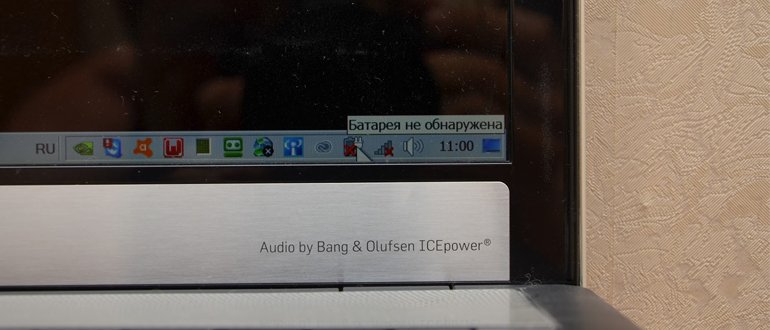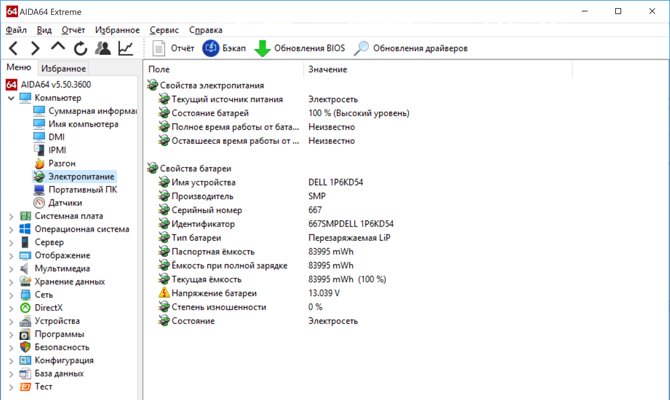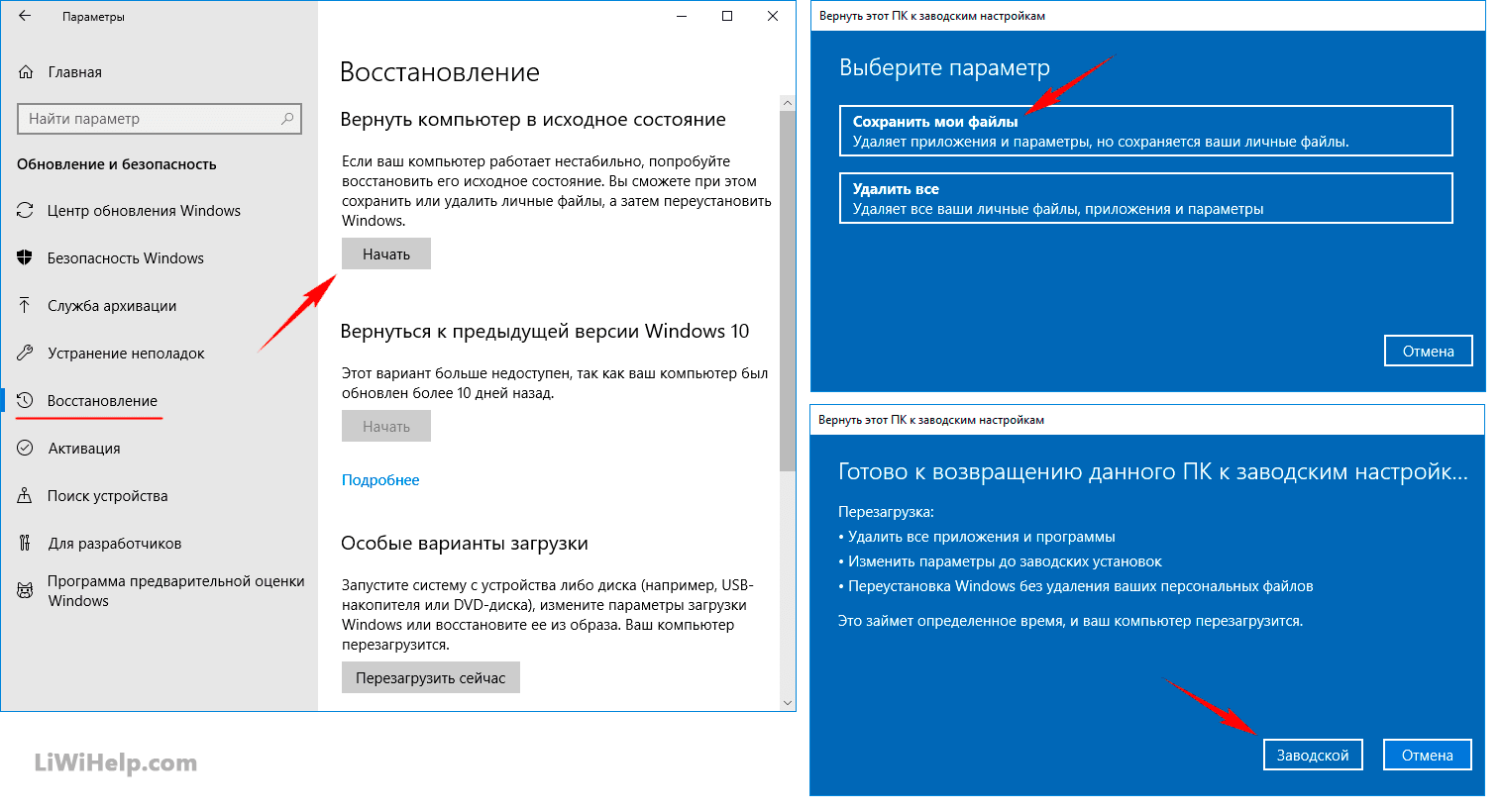Kahit na ang kaunting mga paglihis sa pagpapatakbo ng mga kumplikadong kagamitan sa sambahayan ay maaaring magpahiwatig ng malubhang problema sa software o hardware. Halimbawa, kung ang isang laptop ay tumitigil na makita ang baterya, hindi mo dapat ihinto ang paghahanap at pag-aayos ng gayong problema, kung hindi man sa lalong madaling panahon ang isang kumpletong pagkakamali ng computer ay maaaring mangyari.
Nilalaman
Aling mga laptop ang madaling kapitan ng mga problema
Kung halos imposible para sa isang simpleng lay tao na magtapos kung aling mga modelo ng laptop ang madaling kapitan ng mga pagkakamali ng baterya, kung gayon ang mga espesyalista sa serbisyo ng computer ay maaaring magbigay ng pinaka-komprehensibong sagot sa paksang ito.
Ang mga empleyado sa pag-aayos ng shop ay tandaan ang katotohanan na ang mga may-ari ng mga mamahaling aparato pati na rin ang mga laptop na computer ng laptop ay lumiliko sa mga problema sa mga laptop na nagtatrabaho sa pagkilala sa baterya ng operating system.
Ang mga sumusunod na modelo ng laptop ay higit na madaling kapitan ng isang madepektong paggawa:
- Acer
- Asus
- Dell
- Emachines
- HP
- Lenovo
- Msi
- Packard kampana
- Samsung
- Sony
- Toshiba
Bilang karagdagan, ang mga may-ari ng mga domestic laptop na Aquarius, na gumagamit din ng mga baterya ng lithium, ay madalas na nahaharap sa mga katulad na problema.
Kung ang baterya ng laptop ay hindi na nakita ng system, hindi kinakailangan na lumingon sa mga espesyalista para sa tulong. Karamihan sa mga sanhi ng pag-uugali na ito sa mga computer ng laptop ay maaaring matanggal sa kanilang sarili.
Mga problemang mekanikal at pamamaraan para sa paglutas nito
Kung ang karagdagang software ay madalas na kinakailangan upang matukoy ang mga pagkakamali ng software ng isang laptop, ang mga problemang mekanikal ay maaaring matukoy sa panahon ng isang visual na inspeksyon.
May sira ang baterya
Ang isang malfunction ng baterya ay madalas na nagiging sanhi ng hindi makita ito ng laptop. Ang mga baterya ng Lithium ay may isang limitadong bilang ng mga siklo ng pag-aalis ng singil, kaya kung maraming laptop ang ginamit sa laptop, sapat na upang bumili ng isang bagong baterya upang ang operating system ay nagsisimula upang makita ang baterya.
Ang isang bagong mapagkukunan ng kapangyarihan ay maaari ding maging responsable para sa tulad ng isang madepektong paggawa, ngunit kung ang laptop ay nilagyan ng isang may sira na item.
Kung dati ang baterya ay sinisingil ng isang adapter ng maling uri, kung gayon ang mga pagkilos na ito ay maaari ring pukawin ang kabiguan ng elementong ito sa kakulangan ng pagkakakilanlan ng operating system. Ang pagpapalit ng baterya, sa mga kasong ito, ay ganap na malulutas ang problema ng pag-alok nito sa isang computer.
Ang oksihenasyon ng mga contact sa isang baterya o laptop
Ang mga naka-oxygen na contact ay maaaring maging sanhi ng OS na hindi makita ang baterya. Bilang karagdagan, ang pagkakaroon ng isang pelikula na may mataas na pagtutol ay hahantong sa isang mabilis na paglabas ng baterya. Upang matukoy ang tulad ng isang madepektong paggawa ay hindi mahirap. Ito ay sapat na upang i-off ang laptop, alisin ang baterya at suriin ang mga contact ng baterya.
Ang isang patong na nakakasagabal sa normal na paggana ng aparato ay maaari ring nasa mga contact ng laptop. Kung ang isang madilim o berde na pelikula ay napansin, linisin ang mga contact sa baterya na may isang pambura o isang tela na moistened ng alkohol.
Ang mga problema sa software at ang kanilang mga solusyon
Kung ang baterya ng laptop ay hindi napansin, ngunit, sa panahon ng isang visual na inspeksyon, ang mga paglabag sa pagganap nito ay hindi napansin, kung gayon malamang na ang sanhi ng madepektong paggawa ay isang pagkabigo sa software. Ang ganitong mga pagkakamali ay maaari ring matanggal nang walang paglahok ng mga propesyonal na manggagawa.
Alisin ang lahat ng mga bagong programa
Ang pag-install ng mga bagong programa ay maaaring maging sanhi ng hindi maayos na mga serbisyo ng operating system. Una sa lahat, ang tulad ng isang madepektong paggawa ay maaaring maging sanhi ng mga kagamitan na gumaganap ng pag-andar ng pag-optimize ng pagkonsumo ng kuryente sa isang computer ng laptop. Ang pagtanggal ng mga dati nang naka-install na mga programa sa maraming mga kaso ay ganap na nalulutas ang problemang ito.
I-update o muling i-install ang mga driver para sa baterya
Kung ang pag-alis ng mga utility ay hindi tumulong ibalik ang "paningin" sa operating system at muli itong ipinaalam sa gumagamit na ang baterya ay hindi napansin, pagkatapos ay subukang i-update ang driver ng baterya sa pinakabagong bersyon. Para sa layuning ito, maaari mong gamitin ang espesyal na software o isagawa ang iyong operasyon sa iyong sarili.
Sa windows 10, upang mai-update ang driver sa manu-manong mode, dapat mong:
- Pumunta sa manager ng aparato.
- Hanapin ang baterya sa listahan ng mga konektadong kagamitan.
- Mag-right-click sa pangalan ng baterya.
- Piliin ang "I-update ang Driver".
Ang system ay awtomatikong maghanap para sa driver, kabilang ang sa Internet. Kung ang isang bagong driver ay hindi natagpuan, maaari mong subukang muling i-install ang umiiral na software ng aparato.
Upang gawin ito, dapat mong:
- Sa manager ng aparato, mag-right-click sa baterya.
- Piliin ang "Tanggalin".
- I-reboot ang laptop.
Sa susunod na i-on mo ito, awtomatikong makita ng operating system ang baterya at mag-install ng driver na angkop para sa normal na paggana nito.
Bumalik sa isang problema
Kung dati ang baterya ay napansin ng isang laptop, pagkatapos ay sapat na upang maisagawa ang isang sistema na ibalik upang ganap na maibalik ang mga nakaraang setting. Upang i-roll back ang system sa windows 7 na kailangan mo:
- I-click ang "Start" pagkatapos ng "Run."
- Ipasok ang utos:
- Sa tab na "Proteksyon ng System", i-click ang pindutan ng "System Restore".
- Sa susunod na tab, pumili ng isang punto ng pagbawi at i-click ang Tapos na.
Bilang resulta ng naturang operasyon, ang pagsasaayos ng system na dati nang na-save ay maibabalik.
Pag-crash ng antas ng OS at kung paano ayusin ang mga ito
Kung ang pagbawi ng system ay hindi tumulong, kung gayon ang pinaka-radikal na mga hakbang ay dapat mailapat, hanggang sa muling pag-install ng operating system.
Pag-install ng OS
Upang maisagawa ang operasyon na ito, kakailanganin mo ang isang boot disk na may mga bintana, na dapat na mai-install sa drive. Pagkatapos ay dapat mong i-restart ang laptop at pumunta sa BIOS. Sa window na bubukas, kailangan mong hanapin ang seksyon kung saan ipinapakita ang pagkakasunud-sunod ng pagpili ng mga boot disk.
Upang mag-download ng Una, piliin ang CD-ROM. Pagkatapos ay i-save ang mga setting at subukang mag-boot mula sa pag-install disk. Susunod, ang system ay naka-install sa isang karaniwang paraan.
Ibalik ang Pabrika
Papayagan ka ng pamamaraang ito na maibalik ang pag-andar ng laptop lamang kung ang gumagamit ay hindi pa muling nai-install ang operating system. Sa proseso ng pagsasagawa ng operasyon na ito, ang impormasyon mula sa hard disk ay tatanggalin, samakatuwid ang mahalagang mga dokumento ay dapat na mai-save nang maalis sa naaalis na media. Ang pagpapanumbalik ng mga setting ng pabrika ng laptop ay isinasagawa sa sumusunod na pagkakasunud-sunod:
- Naka-on ang laptop.
- Ang susi ay gaganapin
- Sa window na bubukas, piliin ang "Windows setup".
- Piliin ang pagpipilian na "Ibalik ang Windows sa unang pagkahati."
- I-click ang pindutan ng Tapos na.
Susunod, awtomatikong ibabalik ng system ang mga setting ng pabrika. Depende sa modelo ng kuwaderno, ang mga pag-andar key para sa pagbubukas ng menu ng Boot ay maaaring magkakaiba.
Ang pag-crash ng antas ng BIOS at kung paano ayusin ang mga ito
Kung ang baterya ay nakakonekta nang tama, ngunit hindi napansin ng computer, kung gayon ang isang mali na BIOS ay maaaring maging sanhi ng isang madepektong paggawa ng laptop.
I-reset ang Mga Setting
Ang pinakamadaling paraan upang maibalik ang software ng system ay ang i-reset. Ang operasyon na ito ay isinasagawa sa mga sumusunod na pagkakasunud-sunod:
- I-on ang laptop.
- Ipasok ang BIOS sa pamamagitan ng pagpindot sa isang function key.
- Pumunta sa menu ng Lumabas.
- Piliin ang Mga default na pag-setup.
- Pindutin ang key
Kung ang lahat ng mga inirekumendang hakbang ay isinagawa nang tama, pagkatapos ay isang kumpletong pag-reset ng mga setting ng BIOS ay magaganap.
I-update ang BIOS
Minsan maaari mong malutas ang problema sa pamamagitan ng pag-update ng BIOS sa isang mas bagong bersyon. Upang maisagawa ang operasyon nang tama, dapat kang sumunod sa mga sumusunod na rekomendasyon:
- Pumunta sa website ng tagagawa ng BIOS at hanapin ang seksyon ng suporta ng iyong modelo.
- Hanapin ang pinakabagong software.
- I-download ang utility ng pag-update ng BIOS.
- Patakbuhin ang programa sa computer.
Ang BIOS ng laptop ay awtomatikong mai-update, ngunit upang hindi mabigo ang operasyong ito, dapat mo munang singilin ang baterya sa maximum na halaga upang ang aparato ay hindi lumiko sa pinaka sandaling di-kapani-paniwala na sandali.
Kung isinusulat ng laptop na hindi nito nakikita ang baterya, pagkatapos ay halos palaging maaari mong ayusin ang tulad ng isang madepektong paggawa sa iyong sarili. Sa karamihan ng mga kaso, sapat na upang linisin ang mga contact sa laptop o i-on ang baterya.
Depende sa modelo ng laptop, ang mga pamamaraan para sa paglutas ng problema ay maaaring magkakaiba, kaya kung mayroon ka ang mga tanong o may isang bagay suplemento ng artikulo? Sumulat tungkol dito sa mga komento. Gagawin nitong kumpleto at kapaki-pakinabang ang artikulo.